如果Mac上的Web瀏覽器被重定向到Bing,則表明病毒活動需要修復並將Internet設置恢復為默認值。
自定義瀏覽設置是用戶友好的Internet導航的基礎。 理想情況下,您只需定義一次首選項,即可享受無縫的在線體驗。 不過,網絡犯罪分子在這方面有一個扭曲的觀點。 他們的一些麻煩製造工作繞過了管理員權限階段,並修改了受污染主機上安裝的Web瀏覽器中最重要的默認設置。 這正是Bing重定向病毒對Mac的影響。 它將受害者輸入的所有搜索重新路由到bing.com。 換句話說,每當您嘗試通過Google或Yahoo!查找關鍵字或短語時,都會調用隱藏腳本,將目標網頁更改為Bing搜索結果。
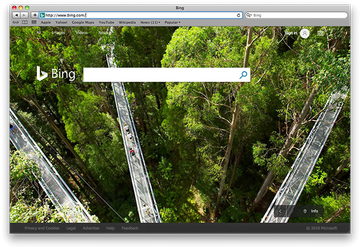
面對這種大腦扭曲場景的Mac用戶似乎無法通過普通方式恢復到正確的配置。訪問Safari,Chrome或Firefox中的自定義設置窗格並鍵入首選引擎的URL - 或者在列表中選擇所需的提供程序 - 結果證明是不行的。至少,“修復”在下一個瀏覽器啟動事件之後仍然有效。對此的解釋是微不足道的。 Bing重定向病毒繼續在後台運行,並將以迭代方式更改預設。因此,直到你發現罪魁禍首並消除它才能解決問題。說到電子犯罪者的動機,這完全是交通貨幣化的問題。他們利用感染來獲得併保持對受害者瀏覽程序的控制。通過與商家和廣告商合作,病毒作者可以從每個獨特的頁麵點擊中受益。陰暗的商業模式可以歸結為按訪問付費,每次點擊付費 - 您可以命名。
這種重新安排問題與關於受害者結束的明智決定無關。 惡意應用程序通常與表面上合法的軟件一起進入Mac。 這就是所謂的捆綁,這種方法導致在一個程序的幌子下安裝多個程序。 一些用戶報告說,Bing重定向病毒在安裝並激活Microsoft Office套件後開始出現問題。 值得注意的是,雖然這些設置客戶端的核心應用程序各不相同,但所有這些事件都有一個共同點。 它們是從可疑的可疑網站下載的,這些網站推廣了未經認證或破解版本的熱門實用程序。 此外,廣告軟件的實際名稱很可能是Genieo - 這是一個臭名昭著的惡意廣告實體,在Mac世界中肆虐多年。
有關Bing重定向病毒的關鍵點是該問題不會自行消失。 沒有瀏覽器更新或定期手動重新配置將負責感染。 在這種情況下,唯一可行的對策是正確擺脫惡意代碼,將受影響的瀏覽器重置為原始狀態,然後再將其調整為您的喜好。 下面的操作方法詳細介紹了所有這些步驟。
適用於Mac的Bing惡意軟件手動移除
下面列出的步驟將指導您刪除此可能不需要的應用程序。請務必按照指定的順序進行操作。
- 打開Utilities文件夾,如下所示

- 在屏幕上找到“活動監視器”圖標,然後雙擊它

- 在“活動監視器”下,找到Genieo或其他看似可疑的东西,選擇它並單擊“退出進程”
- 應彈出一個對話框,並詢問您是否確定退出可執行檔。 選擇“強制退出”選項
- 再次單擊“Go”按鈕,但這次選擇列表中的“應用程序”。 在界面上找到Genieo的条目或其他明显不属于该条目的条目,右鍵單擊它並選擇Move to Trash。 如果需要用戶密碼,請繼續輸入

- 現在轉到Apple Menu並選擇System Preferences選項

- 選擇Accounts並單擊Login Items按鈕。 系統將提供啟動框時啟動的項目列表。 在那里找到Genieo或其他可能不需要的应用程序,然后单击“ - ”按钮

在Mac上的網絡瀏覽器中擺脫Bing redirect重定向
首先,應將Bing redirect重定向]病毒接管的Web瀏覽器設置恢復為默認值。 儘管這將清除您的大多數自定義設置,網絡瀏覽歷史記錄以及網站存儲的所有臨時數據,但惡意干擾也應同樣終止。 完成此過程的步驟概述如下:
- 從Safari移除Bing redirect病毒
打開瀏覽器,然後轉到Safari菜單。 在下拉列表中選擇首選項。
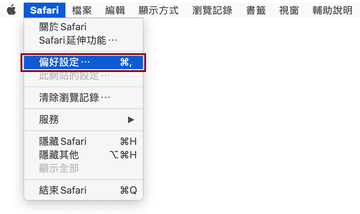
出現“首選項”屏幕後,單擊“高級”選項卡,然後啟用選項“在菜單欄中顯示開髮菜單”。
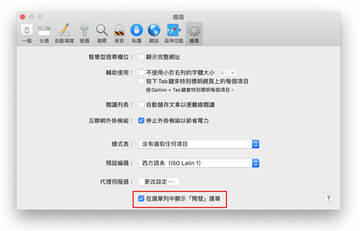
現在,“開發”條目已添加到Safari菜單中,將其展開並單擊“空緩存”。.
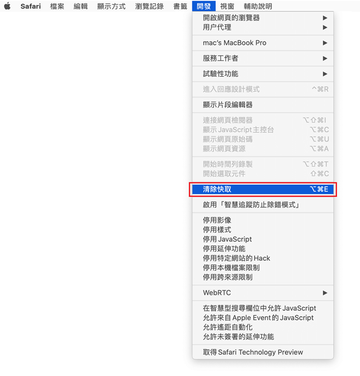
現在,在Safari菜單中選擇“歷史記錄”,然後在下拉列表中單擊“清除歷史記錄”。
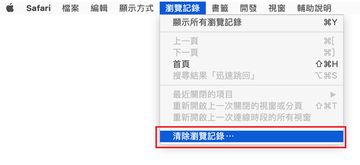
Safari將顯示一個對話框,要求您指定此操作將應用的時間。 選擇所有歷史記錄以確保發揮最大作用。 單擊清除歷史記錄按鈕以確認並退出。
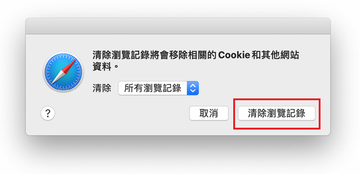
返回Safari偏好設置,然後點擊頂部的“隱私”標籤。 找到顯示“管理網站數據”的選項,然後單擊它。
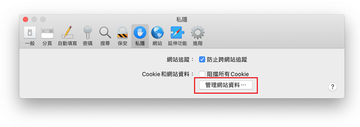
瀏覽器將顯示一個後續屏幕,列出存儲了有關Internet活動數據的網站。 此對話框還簡要說明了刪除操作:在執行此步驟後,您可能會退出某些服務並遇到網站行為的其他變化。 如果可以的話,請繼續並點擊全部刪除按鈕。
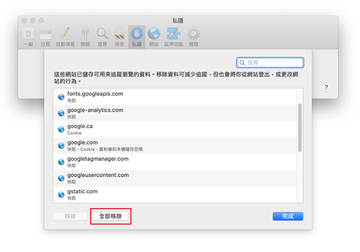
重新啟動Safari。
- 從Google Chrome移除Bing redirect重定向
打開Chrome,點擊窗口右上角的自定義和控制Google Chrome圖標,然後在下拉菜單中選擇設置。
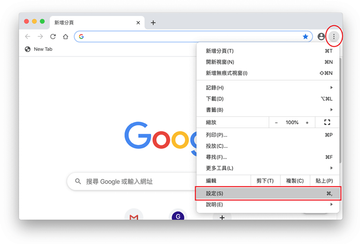
在“設置”窗格上時,選擇“高級”。
向下滾動到“重置設置”部分。
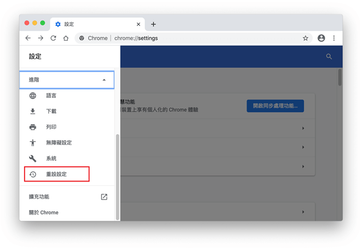
在彈出的對話框中確認Chrome重置。 該過程完成後,重新啟動瀏覽器並檢查其是否存在惡意軟件活動。
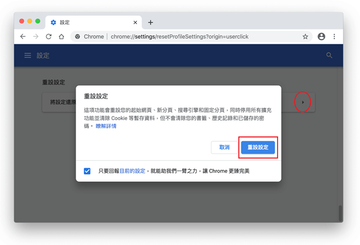
- 從Mozilla Firefox移除 Bing redirect病毒
打開Firefox並轉到“幫助-故障排除信息”(或在URL欄中鍵入about:support,然後按Enter)。
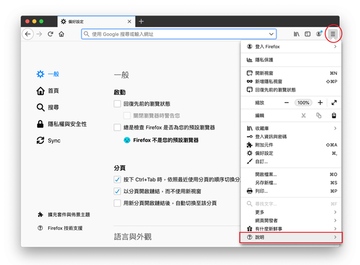
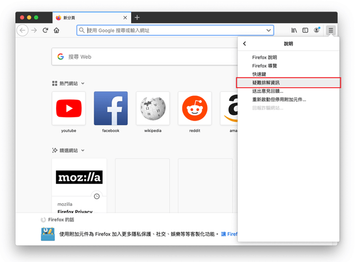
在“故障排除信息”屏幕上,單擊“刷新Firefox”按鈕。
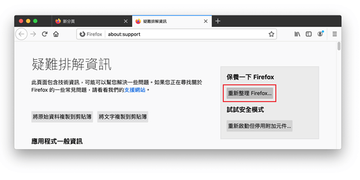
確認預期的更改,然後重新啟動Firefox。
使用自動工具從Mac上卸載Bing病毒
Mac維護和安全性應用程序Combo Cleaner是一站式可檢測和刪除Bing redirect病毒工具 。 與實用程序清除相比,此技術具有實質性優勢,因為該實用程序每小時更新一次病毒定義,甚至可以準確發現最新的Mac感染。
此外,自動解決方案將在系統結構的深處找到惡意軟件的核心文件,否則可能很難找到該文件。 這是使用Combo Cleaner解決安全查找器問題的演練:
下載Combo Cleaner安裝程序。 完成後,雙擊combocleaner.dmg文件,然後按照提示將工具安裝到Mac。
下載本網站上推薦的任何應用程序即表示您同意我們的條款和條件以及隱私政策。 免費的掃描儀會檢查您的Mac是否被感染。 要清除惡意軟件,您需要購買高級版本的Combo Cleaner。
從啟動板打開應用程序,然後讓其運行惡意軟件簽名數據庫的更新,以確保它可以識別最新的威脅。
單擊“開始組合掃描”按鈕,檢查Mac是否存在惡意活動以及性能問題。

檢查掃描結果。 如果報告中顯示“沒有威脅”,那麼您將處於手動清理的正確軌道,並且可以安全地整理網絡瀏覽器,該網絡瀏覽器由於受到惡意軟件攻擊的後果而可能繼續起作用(請參閱上面的說明 )。

如果Combo Cleaner檢測到惡意代碼,請單擊“刪除選定的項目”按鈕,並使該實用程序刪除Bing redirect威脅以及Mac上不屬於的任何其他病毒,PUP(可能有害程序)或垃圾文件。

一旦再次確定已卸載惡意應用程序,瀏覽器級別的疑難解答可能仍會在您的待辦事項列表中。 如果您喜歡的瀏覽器受到影響,請訴諸本教程的上一部分以恢復為輕鬆的網絡瀏覽。
